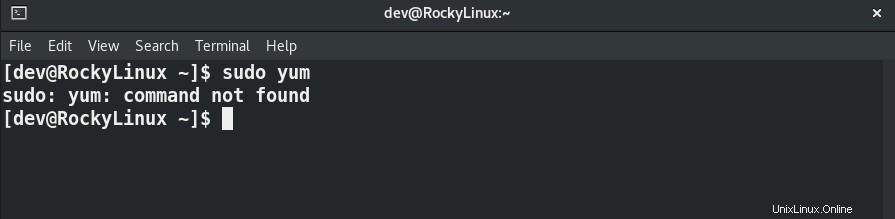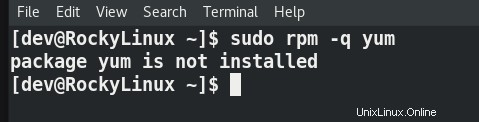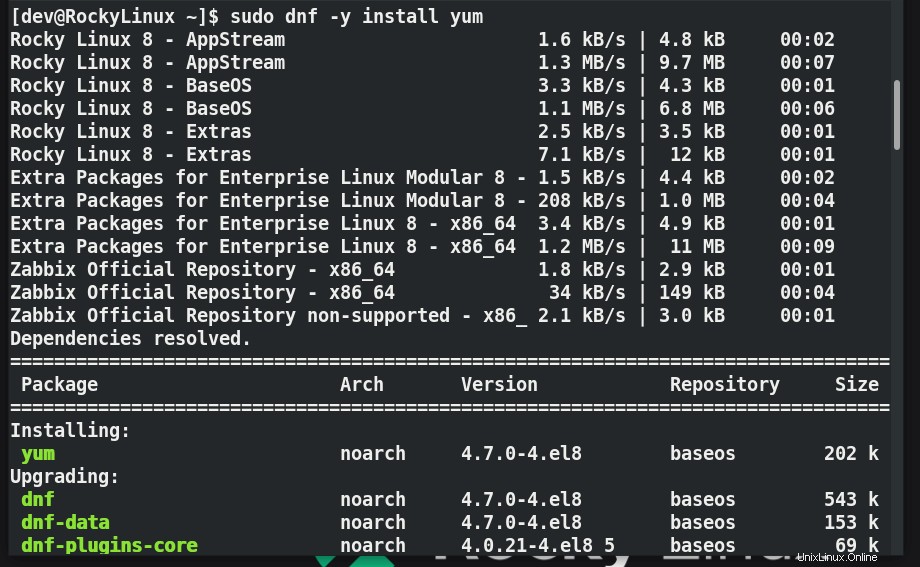Si ha instalado la última versión de Linux basado en RedHat y tratando de ejecutar el "yum ", es posible que reciba el mensaje "error de comando yum no encontrado ". ¿Pero por qué? Porque yum está obsoleto ahora, "dnf " es el administrador de paquetes de software de próxima generación en Fedora, CentOS, AlmaLinux y Rocky Linux.
Este artículo lo ayudará a resolver todos los errores mencionados a continuación relacionados con Yum -
- golpe :yum:comando no encontrado ubuntu
- Instalar yum en Linux
- Comando yum no encontrado RedHat
- comando yum no encontrado mac
- sudo:yum:comando no encontrado ec2
- comando yum no encontrado fedora
- comando yum no encontrado centos 7
¿Por qué recibo el error de comando yum no encontrado?
A continuación se mencionan las posibles razones de yum error de comando -
- Está intentando ejecutar "
yum"comando en Linux basado en Debian como Ubuntu, Lubuntu, Kubuntu o Linux Mint - Está intentando ejecutar
yumcomando en Legacy Linux, p. Rhel 4 - Yum Utility no está instalado de forma predeterminada en su sistema Linux
- Está trabajando en el último sistema operativo Linux, que utiliza el
dnfadministrador de paquetes por defecto - Problema con variables de entorno o sistema operativo se corrompió .
¿Cómo Resuelvo el error de comando yum no encontrado?
Para resolver el error de comando yum no encontrado, debe identificar su distribución de Linux y de dónde se ha bifurcado. Por ejemplo, Ubuntu es Debian basado y CentOS 8 , AlmaLinux , Fedora y Rocky Linux son distribuciones basadas en RedHat. Sigue leyendo las soluciones para deshacerte de "yum " error.
Nota** Si tiene CentOS 8, le sugiero que migre CentOS 8 a AlmaLinux 8.x o Rocky Linux 8.x Sistema operativo. CentOS ya ha sido declarado muerto.
Solución-1 Asegúrese de que está ejecutando Distribución de Linux basada en ".rpm", no basada en Debian Linux
Si está intentando ejecutar "yum install " y recibe un error, luego verifique que su distribución esté bifurcada desde RedHat, no desde Debian.
Por ejemplo, si intenta ejecutar el comando yum en Ubuntu , no funcionará y dará como resultado el "error de comando yum no encontrado". ¿Por qué? Debido a que estas son distribuciones basadas en Debian y usan "apt " gestor de paquetes , no yum .
Ahora surge la pregunta, ¿podemos instalar y usar yum en estas distribuciones basadas en Debian? La respuesta es sí y no". Puede instalar Yum también en sistemas operativos basados en Debian como Ubuntu usando "sudo apt install yum ".
Pero no tiene sentido cuando tienes el apto administrador de paquetes ya y hecho especialmente para Ubuntu. También yum no podrá administrar sus paquetes como apt lo hace.
Ejecute el siguiente comando para verificar el nombre en clave y la versión del sistema operativo -
$ sudo cat /etc/os-release or $ sudo lsb_release -d
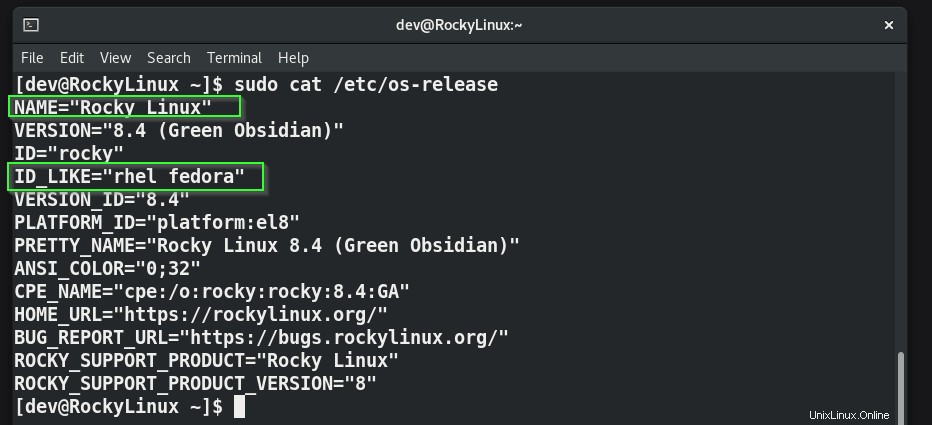
Si da como resultado sistemas operativos basados en RedHat como se muestra en la imagen de arriba, entonces bien para continuar con los siguientes pasos para instalar el Yum utility presentado en Solución 2 .
Si aparece alguna otra distribución como Ubuntu, Kubuntu o Linux mint. Luego use el "apt" command para instalar paquetes no yum .
Consulte la siguiente lista para tener una idea rápida de su distribución de Linux bifurcada -
| Distribución | Bifurcado de |
|---|---|
| AlmaLinux | Red Hat Enterprise Linux (RHEL) |
| Linux alpino | Proyecto LEAF |
| ALTLinux | Mandrake Linux |
| antiX | Debian, MEPIS |
| ArchBang | Arch Linux (Edición UKM) |
| Arco Linux | Independiente, inspirado en CRUX |
| BLANCO | Fedora |
| BodhiLinux | Debian, Ubuntu |
| Canaima | Debian, Ubuntu |
| Cent OS | Red Hat Enterprise Linux (RHEL) |
| Chacra | Arco Linux[10] |
| Sistema operativo Chrome | Gentoo linux |
| Borrar sistema operativo Linux | Independiente |
| ClearOS | RHEL, CentOS |
| CrunchBang Linux | Debian |
| Maldito Linux pequeño | Debian, Knoppix |
| Debian | Independiente, inspirado en Softlanding Linux System (SLS)[17] |
| Debian Edu | Debian |
| Devuano | Debian |
| Deepin | Debian |
| Dragora GNU/Linux-Libre | Independiente, inspirado en Slackware |
| dina:bolic | Debian |
| SO elemental | Ubuntu, Debian |
| ELinOS | – |
| Emdebian Grip | Debian |
| EndeavourOS | Arco Linux |
| FedoraLinux | Red Hat Linux |
| Freespire | Ubuntu |
| GentooLinux | Enoc Linux |
| Sistema Guix | – |
| gNuevoSentido | Debian |
| Grml | Debian |
| Hyperbola GNU/Linux-libre | Arco Linux |
| Kali Linux | Debian |
| Knoppix | Debian |
| Kodibuntu | Debian, Ubuntu |
| Corora | Fedora |
| LibreCMC | Fusionado de LibreWRT |
| Linspire | Ubuntu |
| Linux Mint | Debian (LMDE), Ubuntu (ediciones principales) |
| Linux Lite | Ubuntu |
| Magia | Mandriva Linux |
| Mandriva Linux | Red Hat Linux |
| Manjaro Linux | Arco Linux |
| MEPIS | Debian |
| LINUX MILAGRO | Red Hat Enterprise Linux (RHEL) |
| Musix GNU+Linux | Debian |
| Corredor de red | Debian |
| NixOS | – |
| Servidor Open Enterprise de Novell | Servidor SUSE Linux Enterprise |
| OpenELEC | Kodi |
| abrir SUSE | SLS/Slackware |
| OpenWrt | – |
| OpenMandriva Lx | Mandriva Linux |
| Oracle Linux | Red Hat Enterprise Linux (RHEL) |
| Parábola GNU/Linux-libre | Arco Linux |
| Pardus | Gentoo (2011.2) |
| Debian | |
| SO Parrot | Debian |
| Parsix | Debian |
| Magia Partida | - |
| PCLinuxOS | Mandriva Linux |
| ¡Pop! SO | Ubuntu |
| Pentoo | Gentoo Linux |
| Porteo | Slackware |
| Cachorro Linux | Independiente, inspirado en Vector Linux |
| SO puro | Debian |
| SO Qubes | Xen y Fedora |
| Red Hat Enterprise Linux (RHEL) | Red Hat Linux, Fedora |
| Red Hat Linux | – |
| Distribución de grupos de rocas | Red Hat Linux |
| Linux rocoso | Red Hat Enterprise Linux (RHEL) |
| ROSA | Mandriva |
| Sabayon Linux | Gentoo Linux |
| Sistema operativo Salix | Slackware |
| Linux científico | Red Hat Linux, Red Hat Enterprise Linux (RHEL) |
| Slackware | Softlanding Linux System (SLS) |
| Slax | Debian, Slackware (hasta Slax 9) |
| SliTaz GNU/Linux | Independiente |
| Solo | – |
| SolydXK | Debian |
| SparkyLinux | Debian |
| Fuente Mage GNU/Linux | Hechicero |
| SteamOS | Debian (2.0) |
| Arco Linux (3.0) | |
| SUSE Linux Enterprise | Slackware, Jurix |
| Colas | Debian |
| Linux de núcleo pequeño | Independiente, inspirado en Damn Small Linux |
| Trisquel GNU/Linux | Ubuntu LTS |
| GNU/Linux llave en mano | Debian |
| Ubuntu y derivados[77] | Debian |
| Servidor corporativo Univention | Debian |
| Ututo | Ututo XS: Gentoo Linux, Ututo UL: Ubuntu |
| VectorLinux | Slackware |
| Linux vacío | Independiente, parcialmente inspirado en FreeBSD/NetBSD |
| Convergente web | Debian |
| Xandros | CorelLinux |
| Zentyal | Debian, Ubuntu |
| Zenwalk | Slackware |
| Zorin OS | Ubuntu |